UC浏览器同时下载数量如何设置
1、在手机桌面找到UC浏览器APP,打开 UC浏览器;
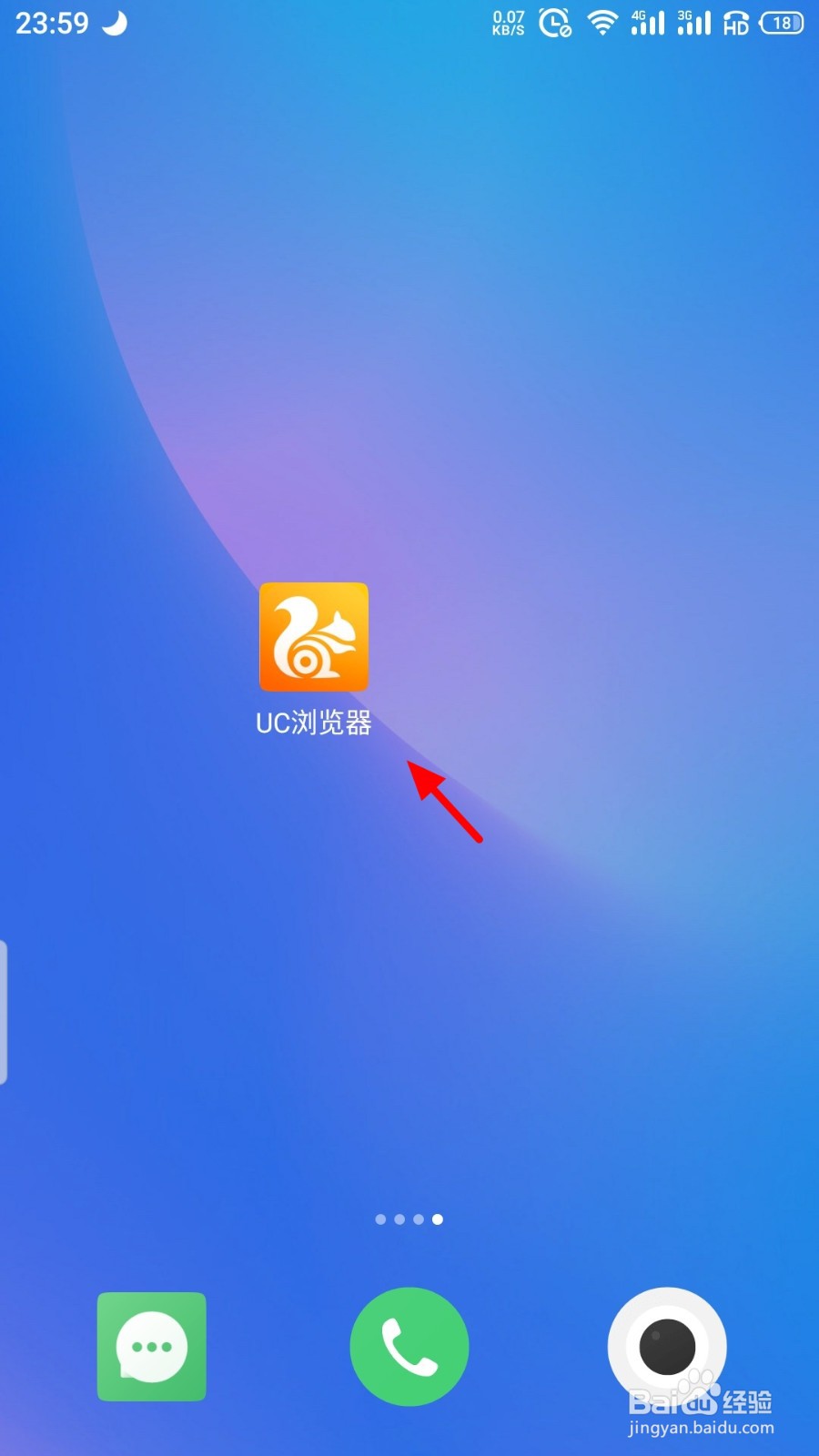
2、进入UC浏览器首页后,点击 ☰;
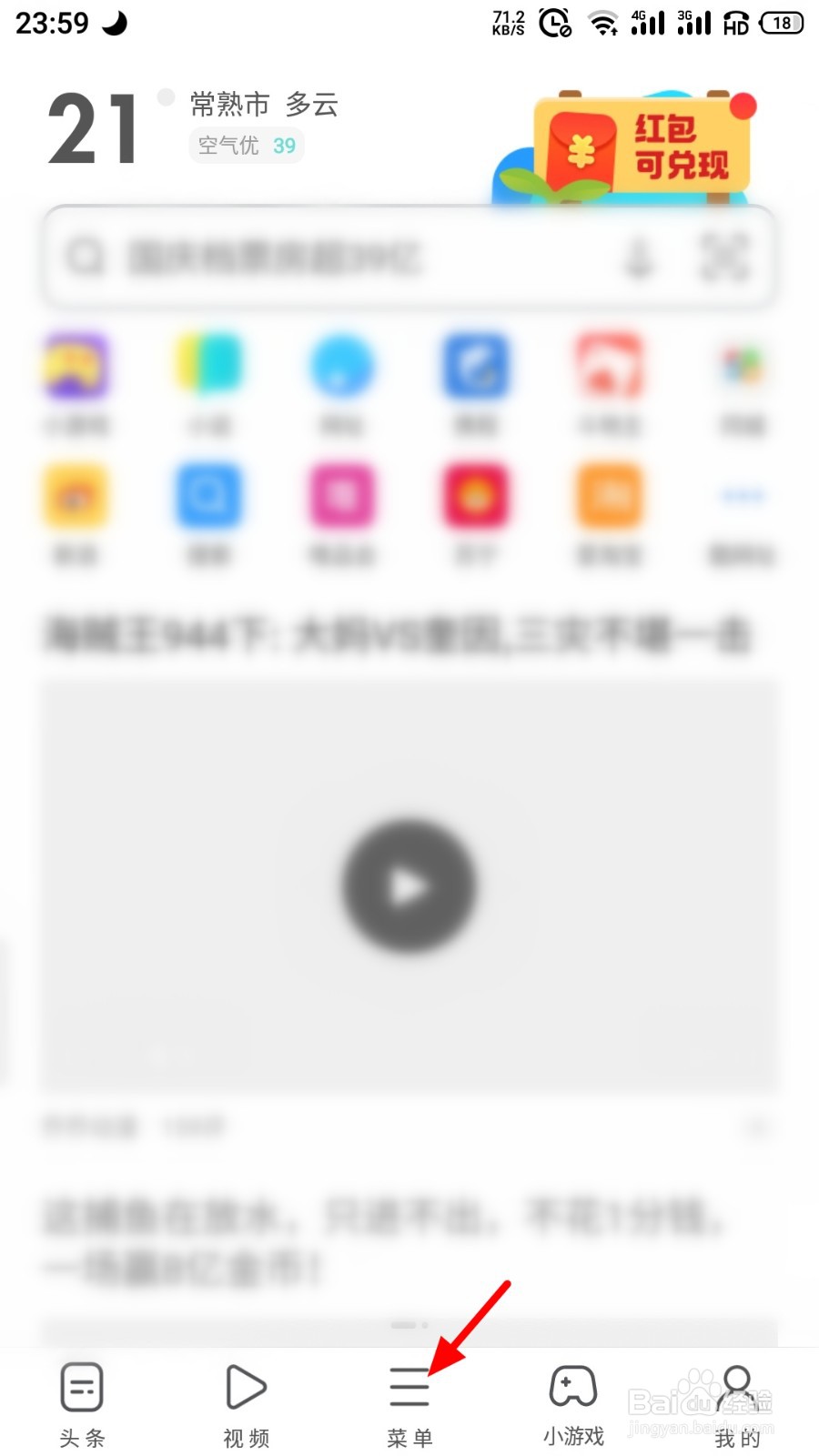
3、进入菜单页面后,点击 设置;
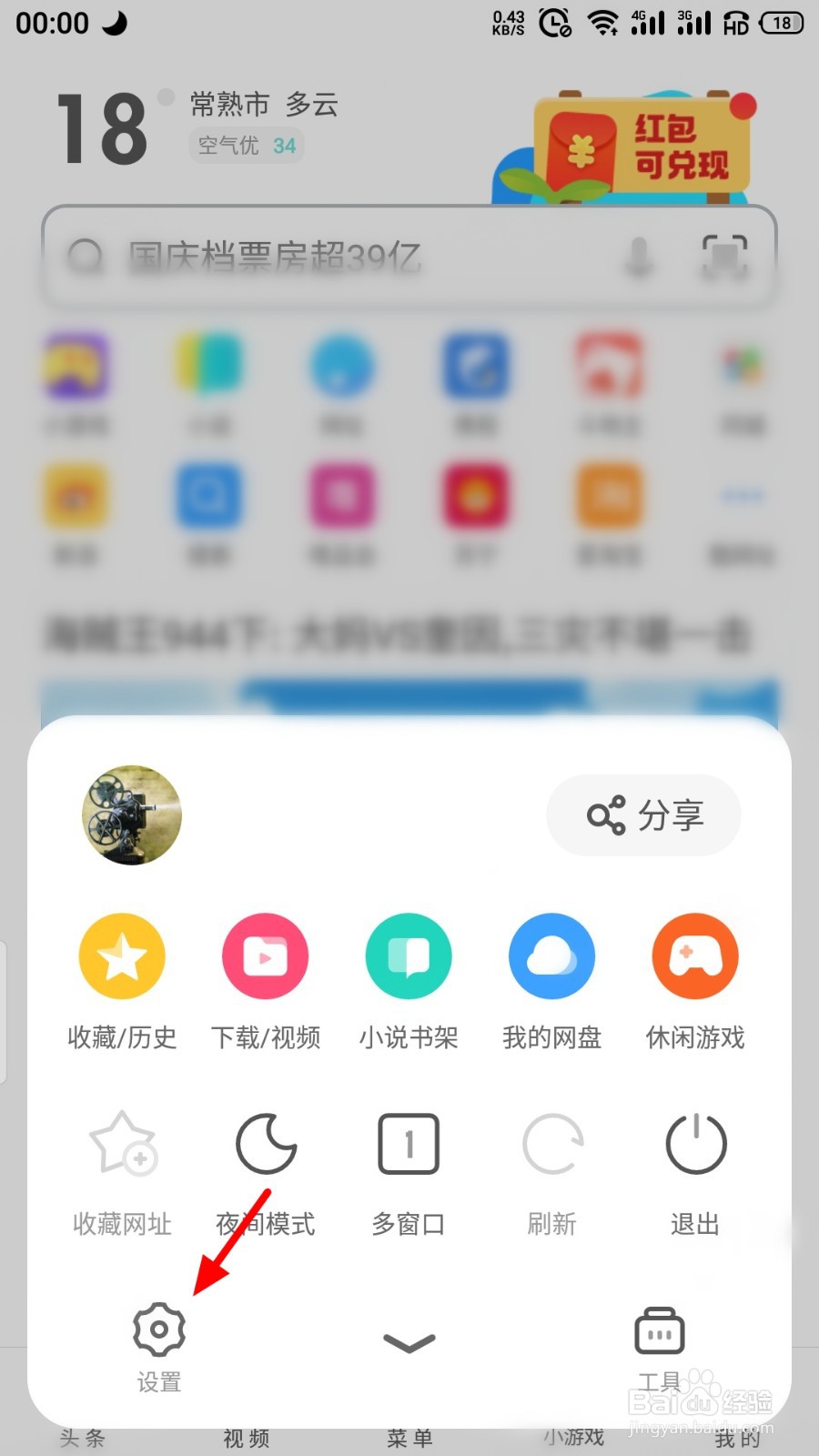
4、进入设置页面后,点击 下载设置;
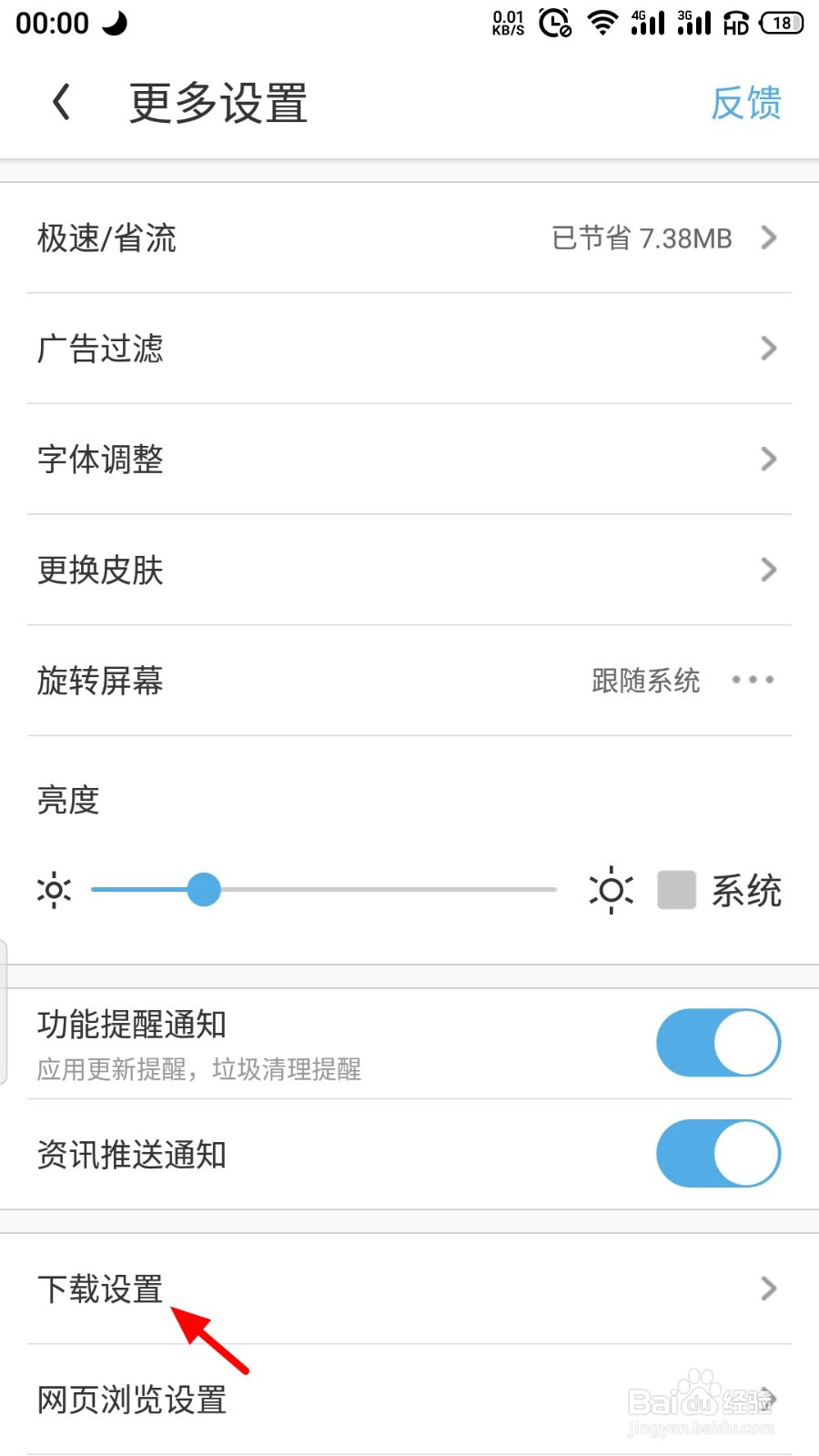
5、进入下载设置页面后,点击 同时下载任务数;
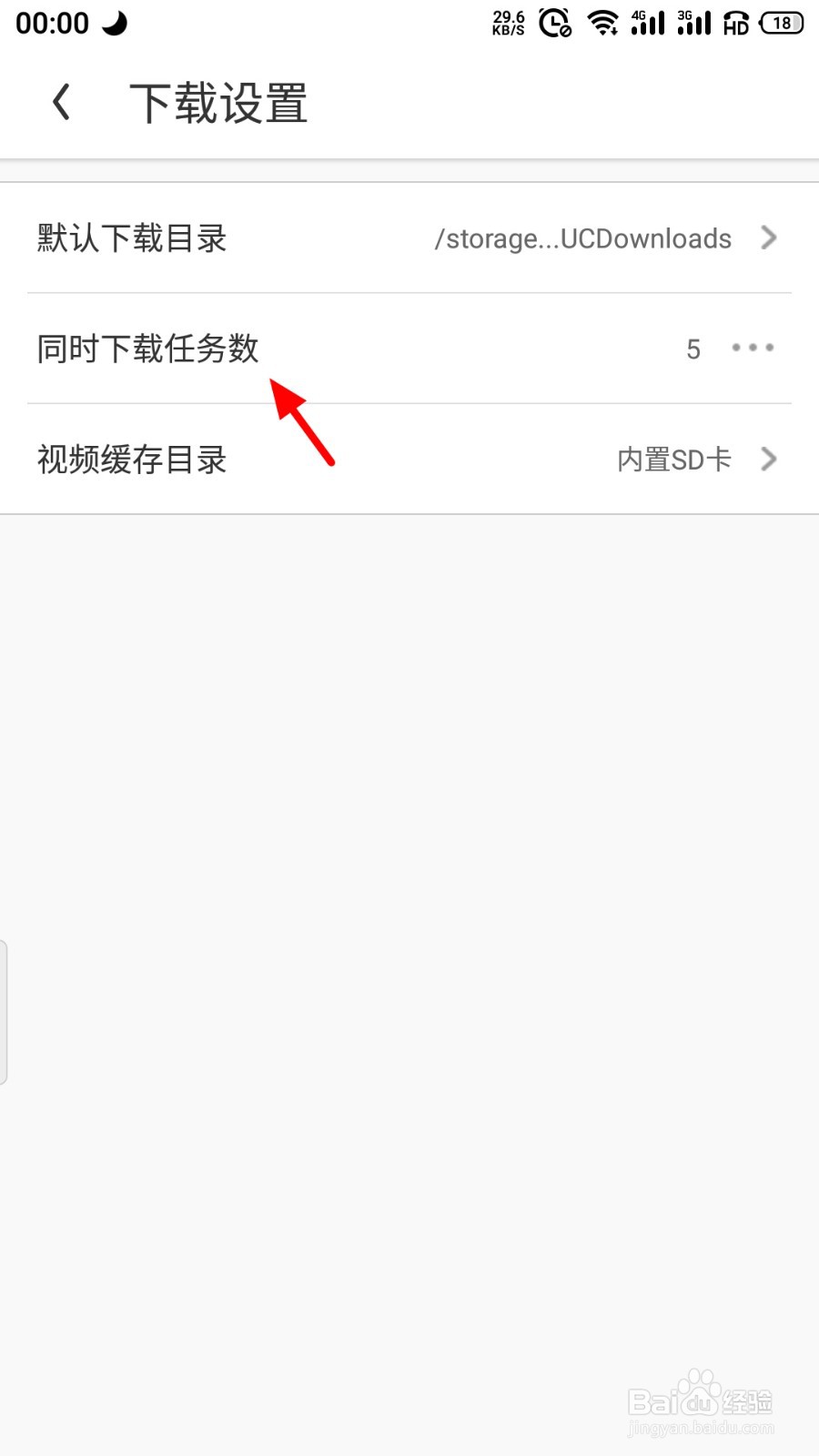
6、根据需要选择任务数,以3为例,点击 3;
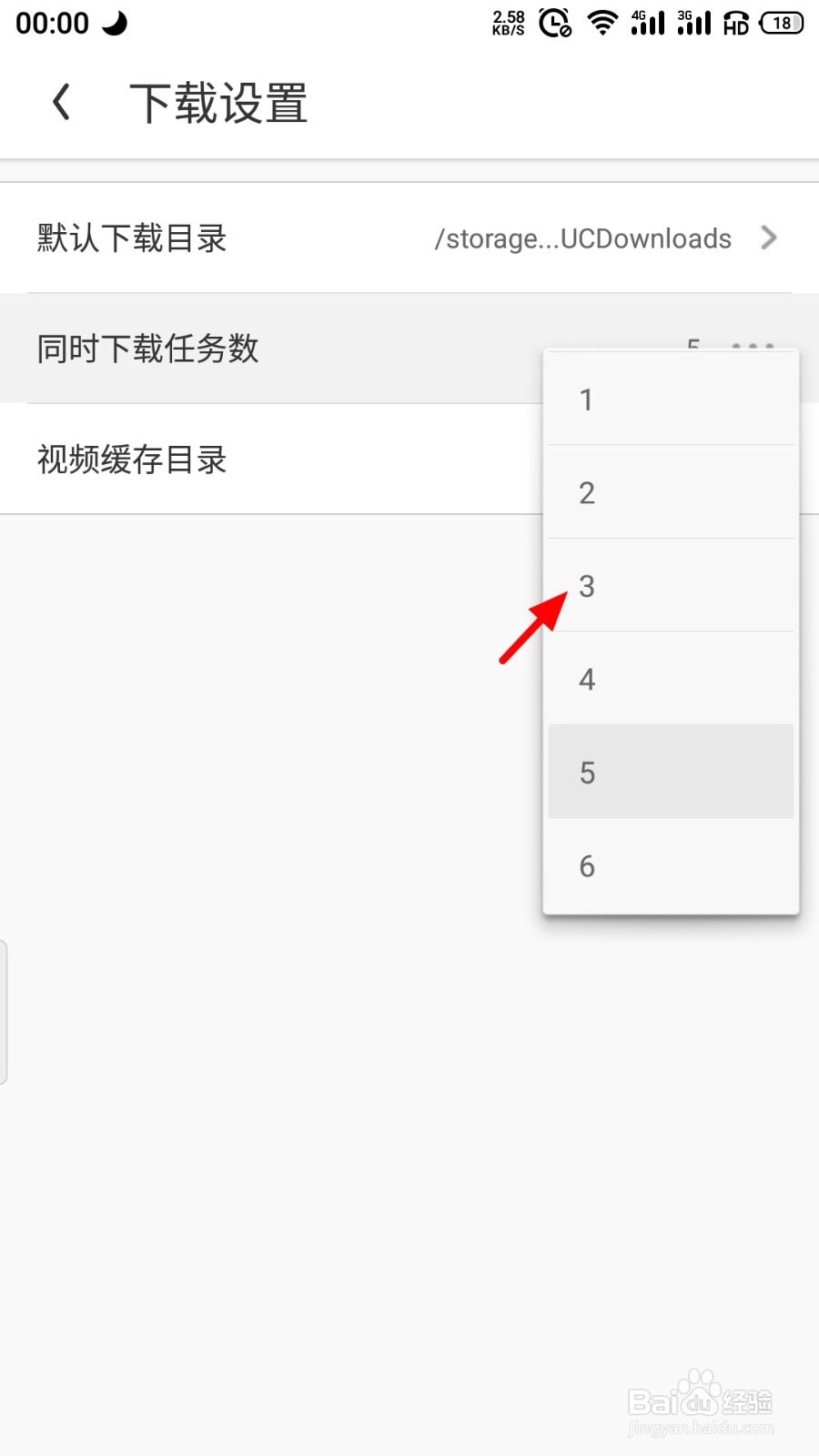
7、设置成功,这样就可以同时下载多个任务了。
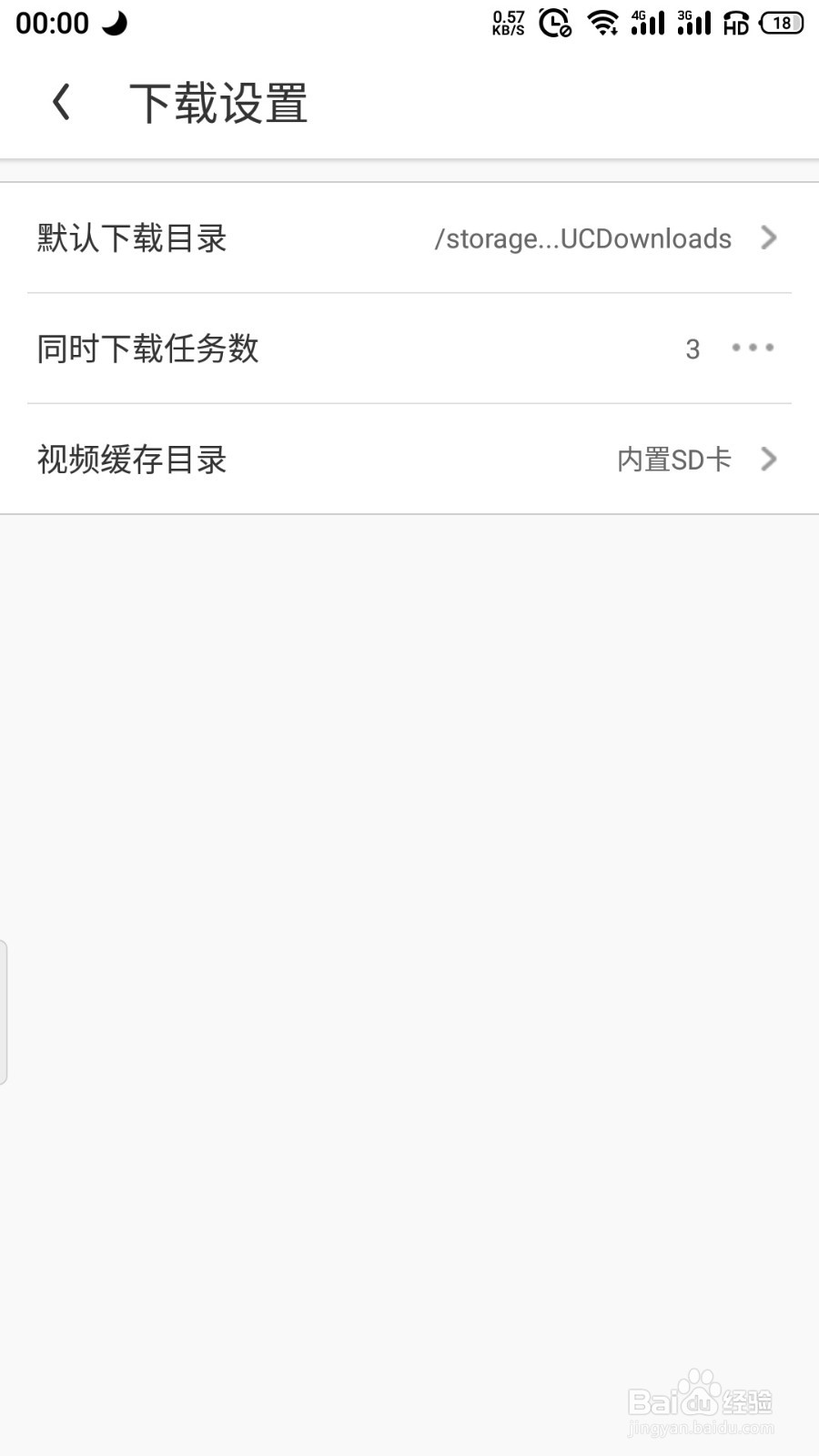
1、【1】打开 UC浏览器,点击 菜单>设置>下载设置;
【2】点击 同时下载任务数>3,设置成功。
声明:本网站引用、摘录或转载内容仅供网站访问者交流或参考,不代表本站立场,如存在版权或非法内容,请联系站长删除,联系邮箱:site.kefu@qq.com。
阅读量:180
阅读量:129
阅读量:116
阅读量:54
阅读量:112